Annuncio pubblicitario
Penso che sarai d'accordo con me quando dico:
È DAVVERO difficile aggiorna Microsoft Office Effettua subito l'aggiornamento a Office 2016 gratuitamente con l'abbonamento a Office 365Microsoft Office 2016 per Windows è arrivato e offre molte nuove funzionalità intelligenti. Se hai un abbonamento a Office 365, puoi ottenerlo ora gratuitamente e ti mostriamo come di seguito. Leggi di più ogni pochi anni.
Di solito è sempre così con il nuovo software e le funzionalità più intelligenti. Ma è una cosa diversa quando ogni settima persona al mondo usa Microsoft Office e lo stesso fa l'83% delle aziende Fortune 500. Sì, Microsoft Office 2016 è ora fuori nel bagliore. Ed è tempo che hai considerato l'aggiornamento.
Ma devi farlo?
Bene, puoi arrivare a quella decisione in pochi minuti per leggere i 13 motivi principali.
La prima modifica che noterai all'istante
Colori differenti. In realtà.
Microsoft Office 2016 introduce Colorato che è il tema predefinito e ogni app ha un colore diverso. Microsoft Word è blu scuro, Excel è verde, PowerPoint è arancione, Outlook è azzurro e OneNote è viola. Ciò aiuta ad alleviare la monotonia biancastra delle versioni precedenti.
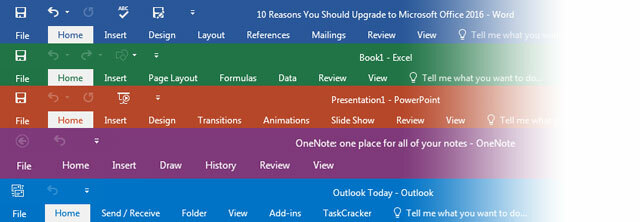
Come sempre, puoi cambiare il colore in una qualsiasi delle tre scelte da File> Account> Tema di Office.
Suggerimento Pro: In caso di problemi visivi, il tema grigio scuro ad alto contrasto Come modificare l'aspetto del desktop di Windows 10Vuoi sapere come migliorare l'aspetto di Windows 10? Usa queste semplici personalizzazioni per personalizzare Windows 10. Leggi di più potrebbe essere un toccasana.
Le etichette nelle schede della barra multifunzione sono ora nella custodia del titolo. Questi sono due piccoli cambiamenti e difficilmente uno che ti convincerà a passare all'ultima versione. Ma è bello fare un inizio piacevole prima di arrivare alle funzioni pesanti.
Ottieni di più con l'assistenza "Tell Me"
Ricorda Clippy 7 segni che sei un utente Windows espertoWindows è in circolazione da più tempo di molti di voi. Conosci le curiosità per dimostrare che sei un utente Windows da molto tempo? Vediamo cosa ricordi. Leggi di più ?
Per coloro che si sono sentiti persi tra le infinite opzioni di Microsoft Office, il Dimmi cosa vuoi fare è il cugino più intelligente di Clippy. Notare la piccola icona a forma di lampadina al centro della barra multifunzione. È un'intelligenza personificata: devi solo dirgli cosa vuoi fare. Nessuna ricerca di comandi o pala attraverso il file della Guida.
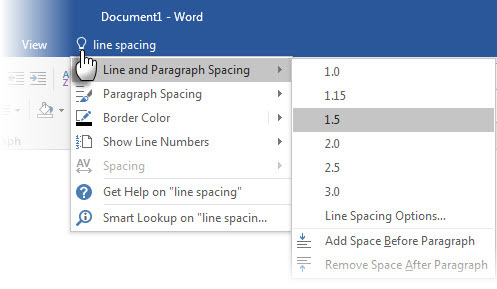
Digita ciò che vuoi fare nel programma Microsoft Office e il piccolo genio non solo ti mostra come farlo, come una funzione di aiuto, ma ti consente di farlo direttamente da qui.
Ad esempio: se vuoi regolare la spaziatura tra le linee, ma non sai come fare, basta digitarla nel piccolo campo. Le opzioni di spaziatura linea vengono visualizzate in un battito di ciglia.
Questo caratteristica è disponibile in tutti i programmi in Microsoft Office 2016 tranne OneNote. Forse lo includeranno nel prossimo aggiornamento, ma per ora la funzione rende più semplice la padronanza di Office e le attività più veloci. Anche se non posso dire che sia tornato perfetto quando l'ho provato con i comandi oscuri in Office.
Suggerimento Pro:Alt + Q è il nuovo scorciatoia da tastiera Come trovare tutte le scorciatoie da tastiera di Microsoft Office che potresti mai aver bisognoTrovare un elenco completo di scorciatoie da tastiera può essere un lavoro ingrato. Lascia che Word generi automaticamente un elenco di tutte le sue scorciatoie! Troverai scorciatoie da tastiera anche per altre applicazioni di Office. Leggi di più devi imparare ora.
Collabora e coautore in tempo reale
Se la collaborazione non è in tempo reale, non è collaborazione nel vero senso. La collaborazione non è stata in tempo reale in Microsoft Office 2013 (tramite OneDrive) e ha sofferto quando rispetto a Google Drive Google Docs vs. Microsoft Word: The Death Match for Research WritingLe soluzioni online stanno diventando la norma. Abbiamo deciso di vedere come Microsoft Word si scontra con Google Documenti. Quale farà il miglior documento di ricerca? Leggi di più . Il link mancante - creazione congiunta in tempo reale - è ora la funzionalità principale di Microsoft Office 2016. Flusso di lavoro del team Lavoro di squadra: 10 consigli per un'efficace collaborazione online in tempo reale Leggi di più è più produttivo in quanto ora puoi vedere immediatamente cosa stanno facendo i membri del tuo team in un documento di Microsoft Word o in una presentazione di PowerPoint.
Notare il Condividere scheda all'estrema destra della barra multifunzione. Ti verrà richiesto Salva su cloud. Puoi salvarlo in una cartella condivisa OneDrive o in un percorso di SharePoint. Invita altri e dai loro l'accesso per visualizzare il file o modificarlo. I membri del team possono anche aprire il documento in Office Online gratuito Non pagare per Microsoft Word! 4 motivi per utilizzare invece Office OnlineMicrosoft Office Online offre versioni Web gratuite di Word, Excel e PowerPoint. Ecco perché dovresti provarlo oggi. Leggi di più - non hanno bisogno della suite desktop Microsoft Office.
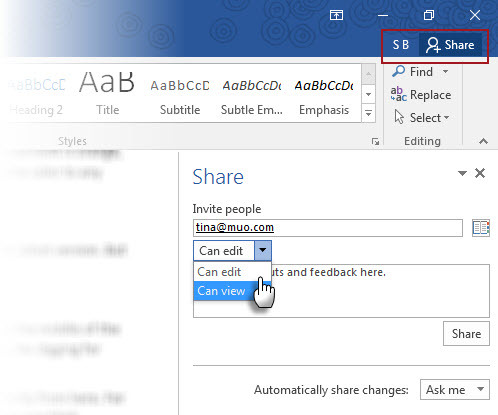
I coautori ricevono un invito via e-mail e non appena si uniscono, puoi vedere le loro foto del profilo nel pannello Condividi accanto al documento. Con la digitazione in tempo reale, guarda su cosa stanno lavorando gli altri e visualizza le loro modifiche mentre si verificano. Microsoft Office blocca le modifiche in modo da non poter lavorare sulla stessa parte. Questa è una funzione minuscola, ma è ragionevole quando più persone stanno lavorando allo stesso documento.
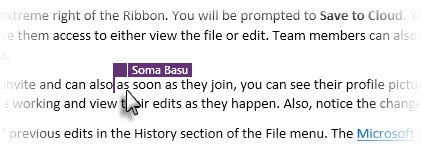
Inoltre, nota la modifica nell'icona Salva in alto a destra.
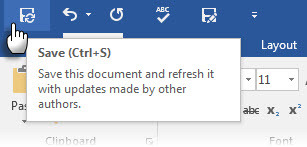
Microsoft Office conserva anche le versioni delle modifiche precedenti nella sezione Cronologia del menu File. Il Blog di Microsoft Office spiega come condividere con un clic di un pulsante.
Suggerimento Pro: Con Microsoft Office 2016, puoi farlo condividere un blocco appunti di OneNote con chiunque tu voglia. Aggiungi documenti, immagini, video, fogli di lavoro o e-mail e un blocco note può essere un contenitore a clic singolo per progetti di gruppo.
Visualizza meglio i dati con nuovi tipi di grafici
Microsoft Word, PowerPoint ed Excel ottengono nuovi tipi di grafici che aiutano visualizzare i dati grezzi con diagrammi accurati 8 tipi di grafici e diagrammi di Excel e quando usarliLa grafica è più facile da comprendere rispetto a testo e numeri. I grafici sono un ottimo modo per visualizzare i numeri. Ti mostriamo come creare grafici in Microsoft Excel e quando utilizzare al meglio il tipo. Leggi di più in modi più semplici. I dati si stanno muovendo verso narrazione più ricca 4 strumenti di visualizzazione dei dati per il giornalismo accattivante dei datiParole e numeri non bastano. Alla fine, le immagini cattureranno e convinceranno il tuo pubblico. Ecco gli strumenti che ti aiuteranno a trasformare i tuoi dati in qualcosa di eccezionale. Leggi di più e avrai bisogno di tutti gli strumenti di cui hai bisogno. I nuovi tipi di grafici includono Treemap, Waterfall, Pareto, Histogram, Box and Whisker e Sunburst.
Quanto sono utili? Molto.
Un'istanza: un grafico di Treemap può essere utilizzato per visualizzare una vista di alto livello dei dati. Con la giusta codifica a colori i tuoi occhi possono individuare i motivi e le differenze proporzionali tra i diversi set di dati. È possibile ottenere facilmente una vista a volo d'uccello di grandi serie di dati, senza essere impantanati nei singoli elementi confusi. Ad esempio, confronta le densità di popolazione di tutti gli stati degli Stati Uniti.
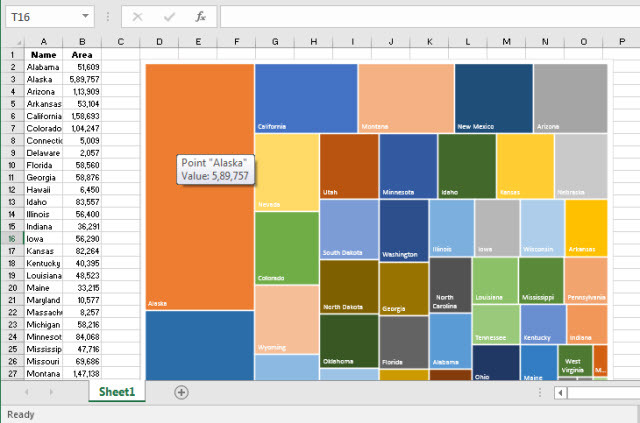
Naturalmente, un grafico può essere buono solo come i dati che rappresenta. Ma con le molteplici opzioni per la creazione di grafici ora disponibili, Microsoft Office 2016 offre più modi di lavorare con i dati. In precedenza, un componente aggiuntivo aggiuntivo avrebbe svolto una funzione simile.
Visitare il Blog di Office per saperne di più sui moderni tipi di grafici.
Suggerimento Pro: In Excel 2016, utilizzare il Analisi rapida pulsante (menu contestuale del tasto destro del mouse) per visualizzare un'anteprima del grafico consigliato come da dati.
Scrivere equazioni più velocemente con le equazioni di inchiostro
Lavorare con le equazioni matematiche è ora più facile in Microsoft Word, Excel e PowerPoint. Vai a Inserisci> Equazione> Equazione inchiostro. Per i dispositivi abilitati al tocco, è possibile utilizzare il dito o uno stilo touch per scrivere a mano le equazioni matematiche. Puoi anche usare il mouse in Scrivi scatola. Il software Microsoft Office lo converte in testo.
Suggerimento Pro: L'editor delle equazioni ha a Selezionare e Corretta opzione se Microsoft Office non riconosce i simboli. Disegna un riquadro di selezione attorno al simbolo e scegli tra una delle alternative fornite.
Vai a Ricerca intelligente per ulteriori informazioni
Evidenzia un termine e usa la ricerca intelligente basata su Bing in Microsoft Office 2016 (Insights) per portare i risultati della ricerca dal Web. Una barra laterale si apre sul lato destro delle app con i risultati di ricerca di vari siti Web come Wikipedia. È possibile trascinare e rilasciare le informazioni nel proprio ambiente di creazione.
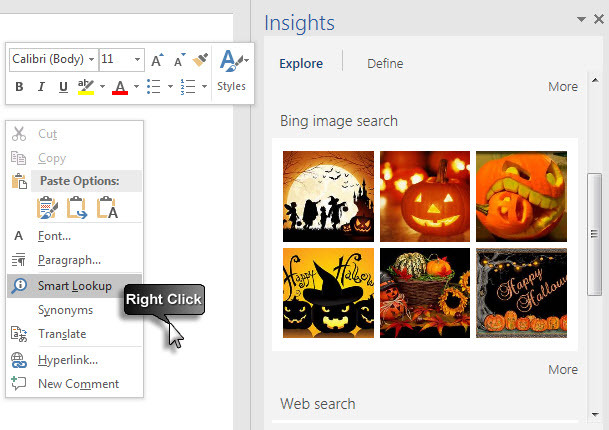
Suggerimento Pro: In Microsoft Excel, seleziona una cella con una formula e usa Smart Lookup per comprenderne la funzione con la descrizione che Bing visualizza.
Nuove funzionalità delle app di Microsoft Office che fanno la differenza
Esistono alcune funzionalità specifiche esclusive delle app nella suite Microsoft. Ecco il breve sguardo.
Microsoft Excel 2016
La query di potenza diventa nativa
Power Query è uno strumento di business intelligence disponibile come componente aggiuntivo in Microsoft Excel 2013 e 2010. Funziona anche con solo PowerPivot in Microsoft Excel Professional Plus. Con l'arrivo di Query in Microsoft Excel 2016, i due ostacoli sono stati rimossi. Accedi alla query da Barra multifunzione> Dati> Ottieni e trasforma> Nuova query.
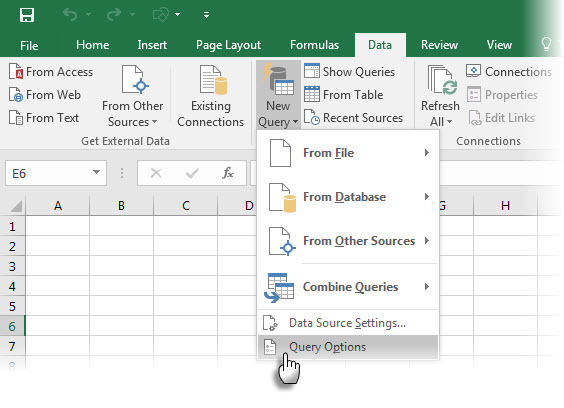
Con il miglioramenti del raggruppamento temporale nella tabella pivot, Microsoft Excel 2016 è ora testa e spalle sopra qualsiasi alternative gratuite a Excel 5+ alternative di Excel multipiattaforma per quando sei fuori sedeSei preoccupato per i tuoi file Excel quando lavori da casa o passi da Windows a un sistema operativo alternativo? Rilassare! Ecco le alternative di Excel multipiattaforma. Leggi di più per attività di business intelligence. Gavin ti presenta un breve tutorial su come utilizzare le tabelle pivot Come utilizzare una tabella pivot di Excel per l'analisi dei datiLa tabella pivot è uno dei singoli strumenti più potenti nel repertorio di Excel 2013. Viene spesso utilizzato per analisi di dati di grandi dimensioni. Segui la nostra dimostrazione dettagliata per saperne di più. Leggi di più per analisi dei dati.
Migliore previsione dei dati delle serie storiche
Dalle previsioni lineari disponibili nelle versioni precedenti, Microsoft Excel 2016 ottiene un pulsante con un clic per le previsioni esponenziali di una serie di dati. Vai a Barra multifunzione> Dati> Foglio previsioni.
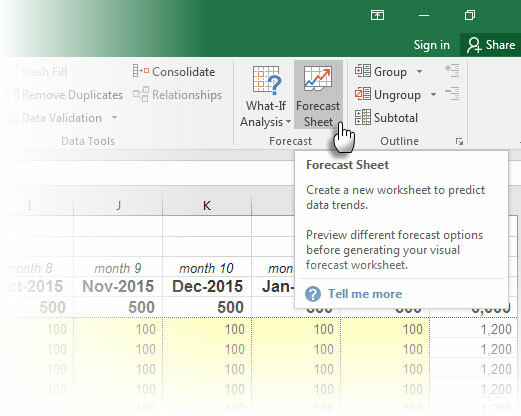
Il livellamento esponenziale dei dati potrebbe essere migliore per le tendenze approssimative rispetto alla regressione lineare.
Fantastiche visualizzazioni geospaziali con Power Maps 3D
Lo strumento Power Map è ora chiamato Mappe 3D e integrato in Microsoft Excel 2016. Usalo come uno strumento di business intelligence avanzato visualizzando tutti i dati geospaziali che hai già portato in Excel con Power Query e combinato con Power Pivot.
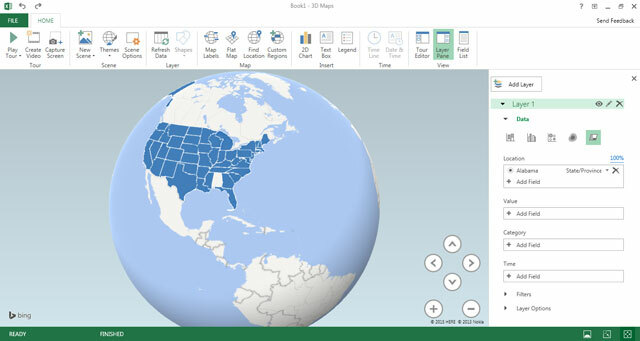
Microsoft PowerPoint 2016
Registra il tuo schermo con PowerPoint
Registra senza problemi qualsiasi processo sullo schermo con un nuovo strumento di screencasting in PowerPoint. Vai a Barra multifunzione> Inserisci> Registrazione schermo. Cattura la parte dello schermo con l'audio e inseriscila direttamente nella presentazione con un clic.
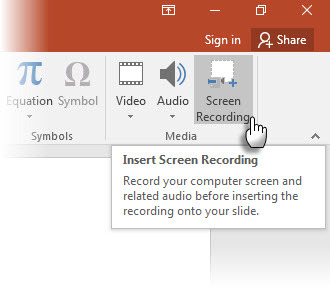
Puoi stilizzarlo con i numerosi preset di stile video. Ritaglia il video nella dimensione desiderata. PowerPoint consente inoltre di salvare il file video sul desktop per utilizzarlo al di fuori della suite.
Condividi meglio con la risoluzione dei conflitti
Questa è una caratteristica accurata che ti aiuta a evitare i conflitti osservando le modifiche apportate da ciascun collaboratore, grazie a un confronto visivo affiancato. Scegli la diapositiva con le modifiche che desideri conservare.
Microsoft Outlook 2016
Leggi prima le e-mail importanti
Una funzione di gestione intelligente della posta elettronica apprende il comportamento della posta in arrivo e rimuove i messaggi a bassa priorità in una cartella speciale chiamata Ingombrare. Puoi anche ordinarli manualmente e rivederli in un secondo momento. Ingombrare ha bisogno di un abbonamento a Office 365 per funzionare con Office 2016.
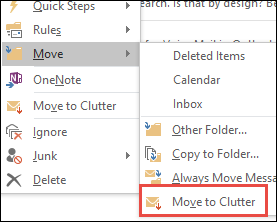
File allegato più veloce
Il flusso di lavoro e-mail è accelerato quando si allega file funziona. Microsoft Outlook 2016 semplifica il collegamento di file aperti di recente dal menu.
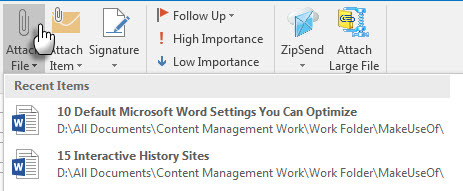
È inoltre possibile impostare le autorizzazioni per i file allegati. Condividili come Visualizza solo o consenti modifiche in modo che i destinatari possano lavorare insieme su file cloud condivisi su OneDrive, OneDrive for Business o SharePoint. Per impostazione predefinita, i destinatari dispongono delle autorizzazioni per la modifica.
Il miglior motivo per l'aggiornamento: lavorare ovunque e in qualsiasi momento
Microsoft ha reso intelligente e lievi modifiche con Office 2016 Un'anteprima di Microsoft Office 2016: modifiche intelligenti e sottiliOffice 2016 per Mac è stato appena rilasciato e la versione per Windows seguirà in autunno. Ti mostriamo il nuovo aspetto e le funzionalità della suite di produttività più popolare al mondo. Aggiornerai? Leggi di più . Non è un radicale rinnovamento rispetto alla versione precedente. Per gli utenti occasionali, le versioni precedenti faranno il lavoro come prima perché un acquisto autonomo della suite desktop potrebbe essere una spesa dispendiosa.
Quando tu Lavorare in gruppo quindi l'aggiornamento a Office 2016 ha più senso.
Da uno strumento di produttività individuale, Office 2016 ha impiantato un piede solido nell'arena del cloud e della collaborazione. La condivisione e la creazione condivisa di documenti più semplici potrebbero da sole cambiare la tua idea di produttività. La creazione condivisa è ora una funzionalità delle app desktop: le app Microsoft Office collegate, Office Online e Office 365 lo trasformano in un hub di produttività mobile.
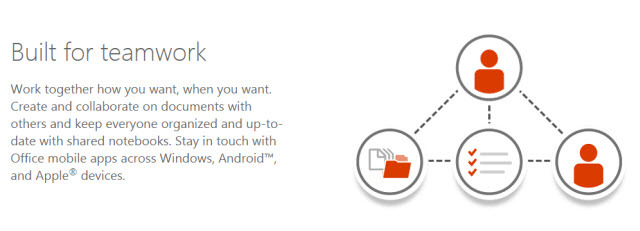
Per i team, l'offerta migliore potrebbe essere un abbonamento a Office 365 Un'introduzione a Office 365: acquistare nel nuovo modello di business di Office?Office 365 è un pacchetto basato su abbonamento che offre l'accesso alla più recente suite Office desktop, Office Online, archiviazione cloud e app mobili premium. Office 365 offre un valore sufficiente per valere la pena? Leggi di più che ti offre il pacchetto desktop, mobile e cloud. Ma devi essere pronto per cloud e dispositivi mobili per sfruttare i nuovi miglioramenti. Con il modello di abbonamento, beneficerai degli aggiornamenti automatici futuri che verranno inseriti. Ci sono molti aggiornamenti da aspettare.
Nuovi aggiornamenti come GigJam potrebbe essere espulso nel prossimo futuro. Quindi, ci sono alcune altre funzioni che non ho trattato Gruppi di Outlook che è disponibile con un account di lavoro o scolastico di Office 365. Oppure Skype for Business, utile per le chat di gruppo.
Hai bisogno di aiuto con Office su una piattaforma diversa? Consulta la nostra guida su come installare e utilizzare Microsoft Office su Linux Come installare Microsoft Office su LinuxMicrosoft Office su Linux è possibile. Copriamo tre metodi per far funzionare Office all'interno di un ambiente Linux. Leggi di più .
Crediti immagine: guardando in alto di EDHAR via Shutterstock
Saikat Basu è il vicedirettore per Internet, Windows e produttività. Dopo aver rimosso la sporcizia di un MBA e una carriera di marketing lunga dieci anni, ora è appassionato di aiutare gli altri a migliorare le loro capacità di narrazione. Cerca la virgola di Oxford mancante e odia i cattivi screenshot. Ma le idee di fotografia, Photoshop e produttività leniscono la sua anima.